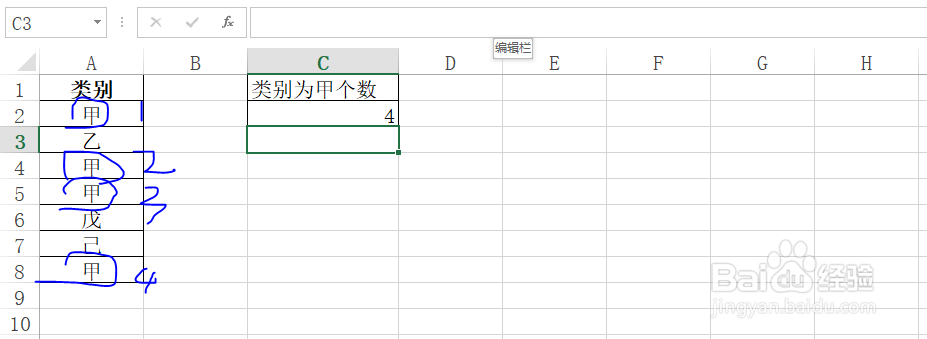1、首先双击Excel图标,启动Excel表格。
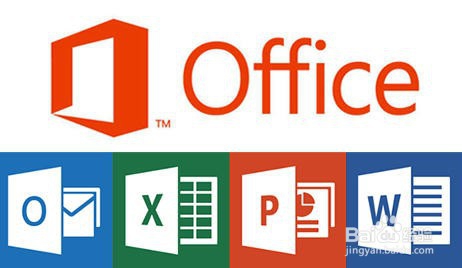
2、教程以下列数据为例,来统计A列中类别为甲的个数。
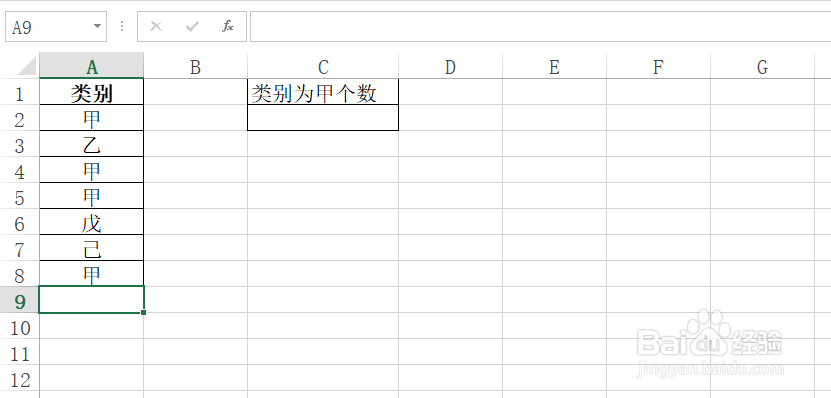
3、选择C2单元格。
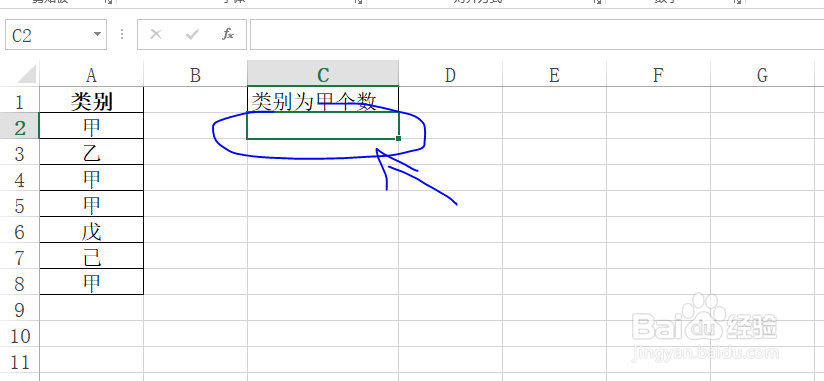
4、在表格上端找到编辑栏。
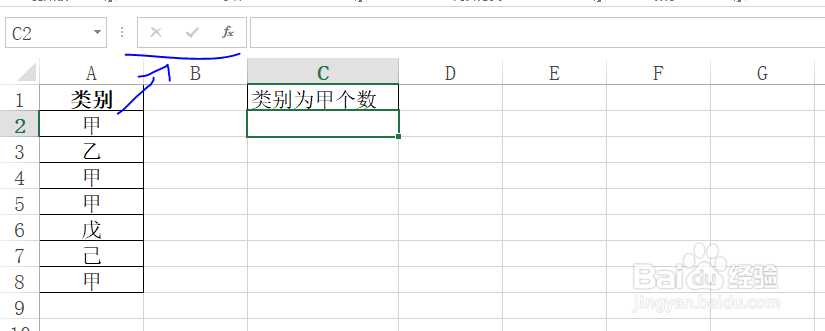
5、在编辑栏中输入公式:=COUNTIF(A2:A8,"甲")
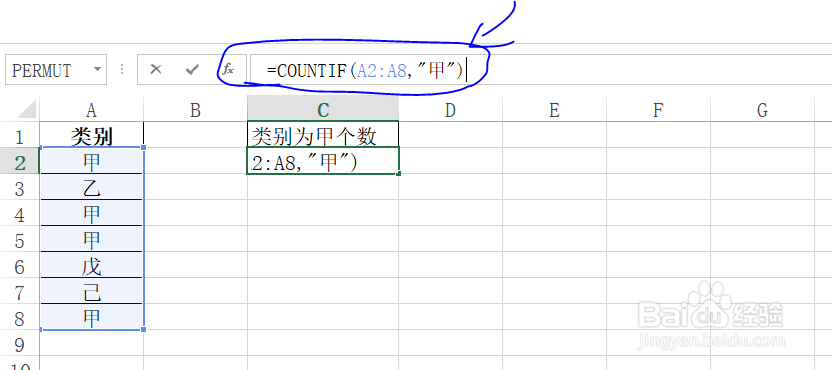
6、按下Enter键即可得到A列中类别为甲的个数,如图所示。
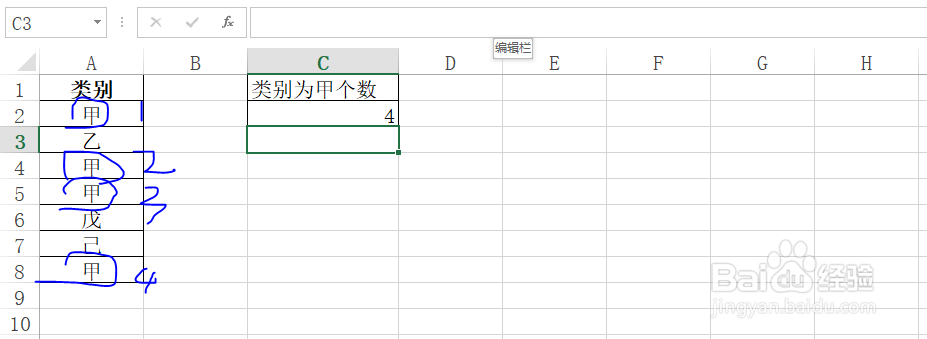
时间:2024-10-12 12:25:54
1、首先双击Excel图标,启动Excel表格。
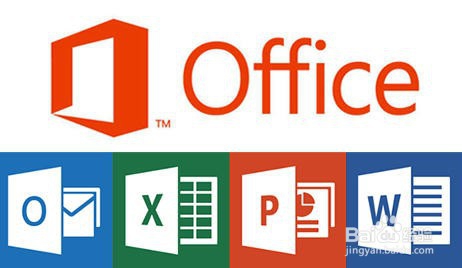
2、教程以下列数据为例,来统计A列中类别为甲的个数。
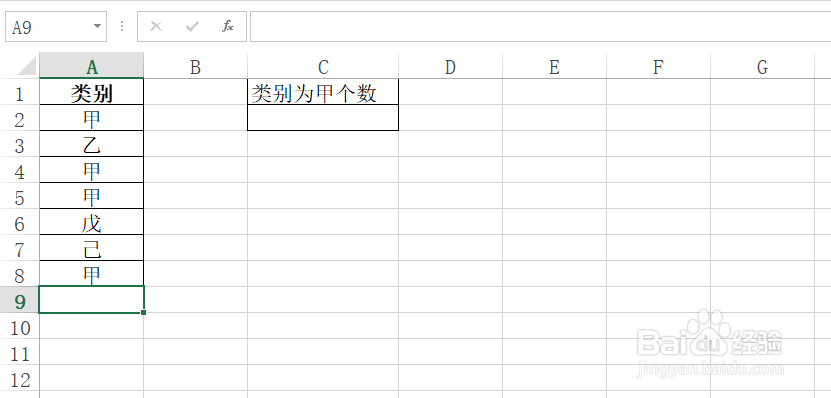
3、选择C2单元格。
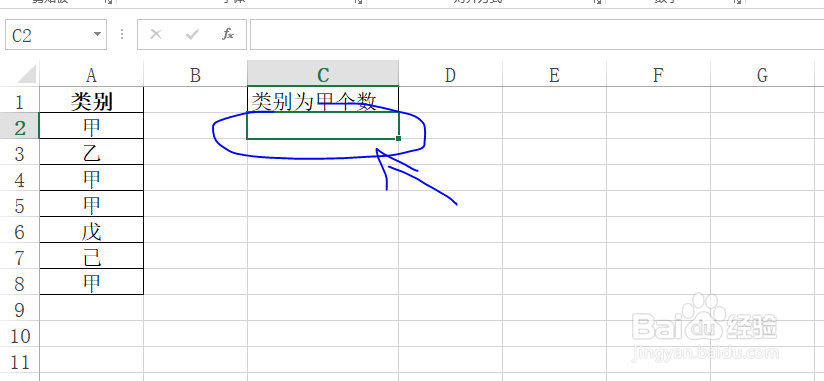
4、在表格上端找到编辑栏。
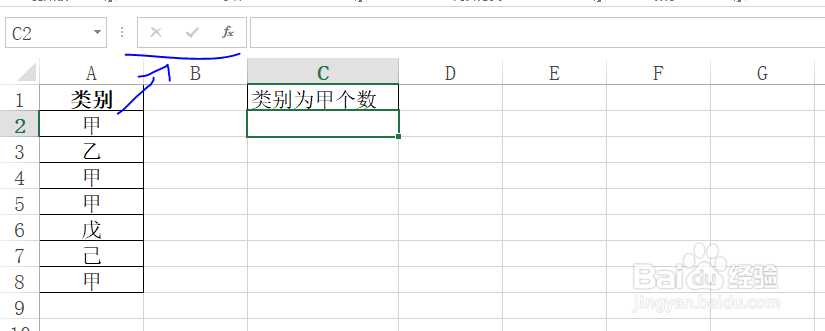
5、在编辑栏中输入公式:=COUNTIF(A2:A8,"甲")
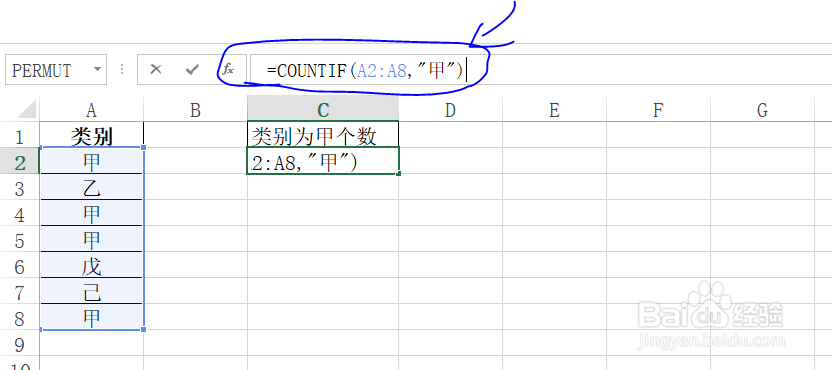
6、按下Enter键即可得到A列中类别为甲的个数,如图所示。